時間:2023-11-14 來源:互聯網 瀏覽量:
筆記本電腦電池電源已接通未充電,當我們使用筆記本電腦時,有時候會遇到一個問題,就是電腦電源已接通但未充電的情況,這種情況下,我們無法充分利用電腦的使用時間,給我們的工作和學習帶來了不便。如何解決這個問題呢?在這篇文章中我們將介紹一些解決筆記本電源已接通但未充電的方法,幫助大家解決這一困擾。
操作方法:
1.首先,我們看到電池電量為零,充電器接通後隻能使用,不能給電池充電
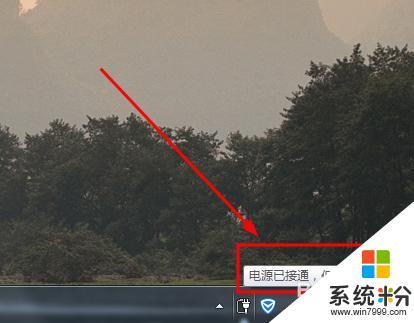
2.解決方法就是物理方法,將充電器斷開後。摘下電池,然後重新裝上即可,重啟電腦(建議接通充電器)(針對可以自助拆卸電池的筆記本電腦哦)

3.如果看到的是電池電量為60%,則使用下麵的方法解決

4.如圖所示,如果你在小圖標位置看到圖中紅框中的按鈕。點擊即可進入到設置界麵了(跳過5-9),否則繼續看下一步即可
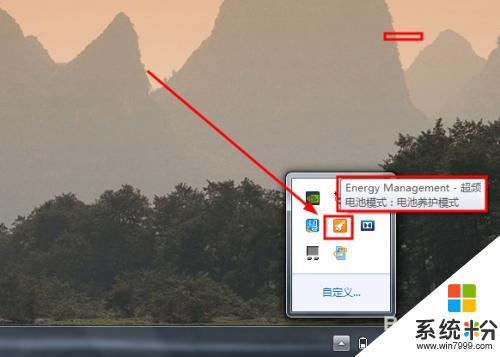
5.右鍵單擊電池圖標按鈕,選擇電源選項,如圖所示
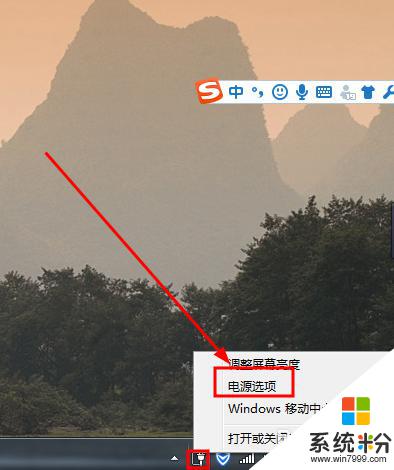
6.然後打開控製麵板的電源選項界麵,任一點擊圖中紅框中的選項都可以,進入下一步
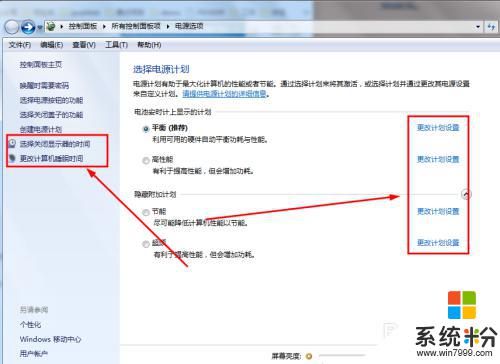
7.然後如圖所示,看到更改高級電源設置選項,點擊進入
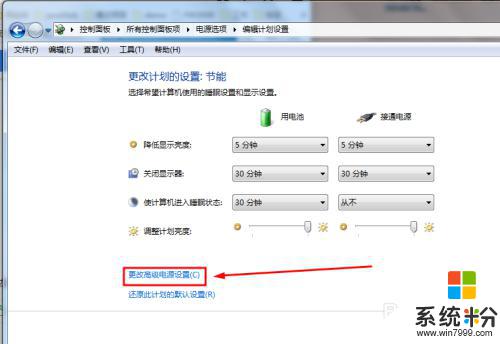
8.在新打開的獨立的電池選項窗口中,選擇電源管理選項,如圖所示。
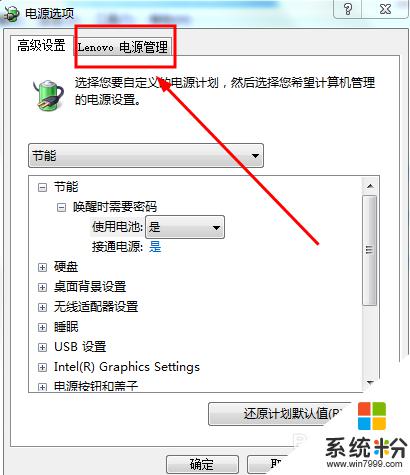
9.然後在這個界麵下,選擇如圖所示的按鈕,打開新的窗口
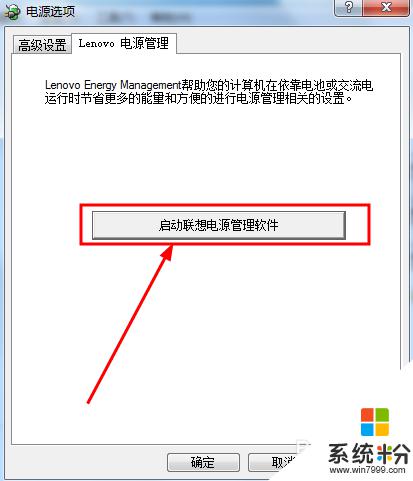
10.如圖所示,這裏是接下來的操作界麵,點擊右下角的電池設置按鈕
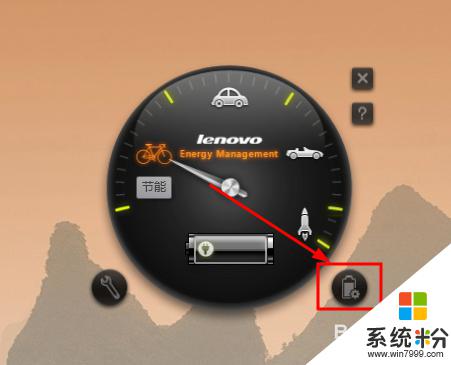
11.將電池養護模式改為電池充滿模式,注意的是如果和修改後相同則不需要修改哦。依次應用--》確定按鈕
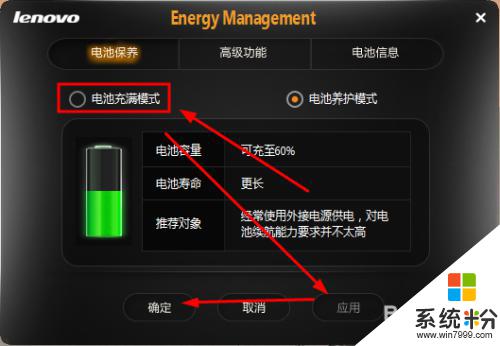
12.如圖所示,這樣就可以繼續給電池充電了,希望能夠幫到你
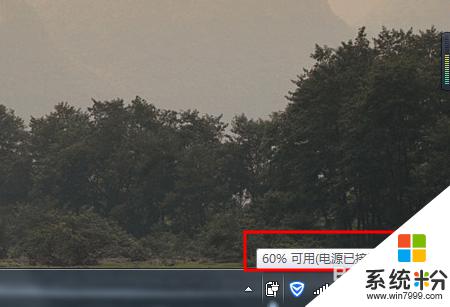
以上是筆記本電腦電源已連接但未充電的全部內容,如果還有不清楚的用戶,可以按照以上小編的方法進行操作,希望對大家有所幫助。